联想笔记本一键恢复步骤
1、将电脑关机,按下一键恢复按钮(需确保笔记本屏盖在打开状态),不同的联想笔记本机型按钮位置不同,操作也不一样
1)如果是此按钮,按住5秒钟等待出现还原界面

2)针孔式按钮就找个曲别针按一下,电源灯亮起的时候就进入恢复选择界面




2、出现选择界面,选择System Recovery,点击回车
翻译:
Normal Startup:正常启动
Bios Setup:进入BIOS
Boot Menu:启动菜单
System Recovery:系统恢复
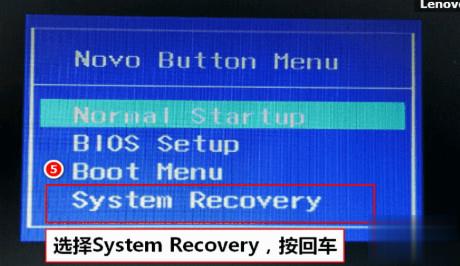
3、进入恢复界面,选择“疑难解答”
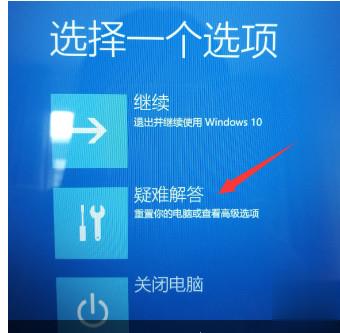
4、点击“重置此电脑”
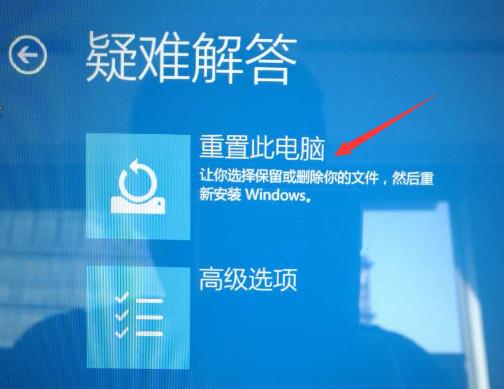
5、选择“删除所有内容”
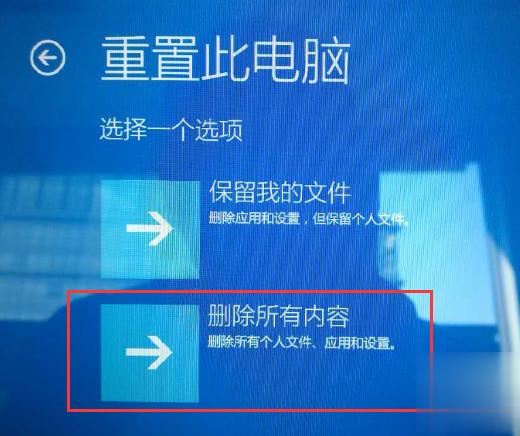
6、进入初始化电脑界面, 选择“仅限安装了Windows的驱动器”
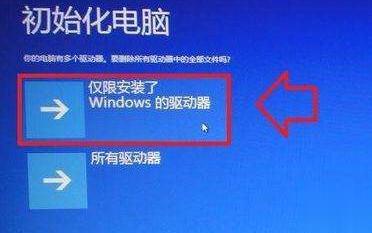
7、这时候出现了两种选择,根据自己需要进入选择
1)仅删除我的文件:重置用户相关的所有数据、设置。
2)完全清理驱动器:重置到出厂状态
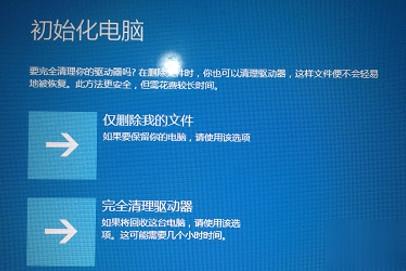
8、选好之后点击“初始化”等待电脑的重置
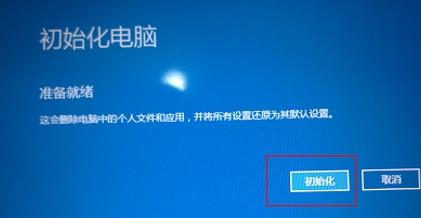

相关阅读